一番最初は何をしていいのかわからないでしょうから、ここでは簡単なマップを作って実際にゲームにロードさせます。基本的なショートカットキーなども覚えましょう。
|
具体的には、ただの四角い部屋(512×512×512)を作り、それをゲームに読みこませます。まづは、部屋を作る作業をします。
2Dウィンドウの座標系がX-Yとなっている(デフォルト)ことを確認してください。なっていない場合は、ツールバーの ボタンを押して座標系がX-Yになるように切り替えてください。次にグリッド間隔を16に設定します。メニューのGridからGrid 16を選んでください。
ボタンを押して座標系がX-Yになるように切り替えてください。次にグリッド間隔を16に設定します。メニューのGridからGrid 16を選んでください。
※2D/3Dビュー内での移動方法
(GtkRadiant1.2.9 Windows版 OS:Windows98)
ほか、マウスの設定でいろいろ変わってきます。
※2Dビュー内でマウスのスクロール(又は[Delete]/[Insert])をすると、拡大・縮小できます。
※2Dビュー内での移動はマウスの右ボタンを押したまま、マウスを動かします。
※3Dビュー内での移動は[↑][↓]またはマウススクロールで前進・後進。[←][→]で左右首振り。3Dウィンドウ内でマウス右クリックを一回してマウスを動かすとフリールック。フリールックの状態で[Ctrl]を押しながらマウスを動かすと上下左右に平行移動。もう一回マウス右クリックでフリールック解除。
|
|
まづ床を作ります。2Dビューで(x,y)=(-256,256)でマウスの左ボタンをクリックし、(x,y)=(256,-256)まで左ボタンを押したままドラッグしてください。縦512,横512,厚さ16の床ができます。3Dビューでも床ができたことが確認できます。なお、今床として作った、この直方体のことをBrushといいます。
|
|
※Brushは選択されている時の各ビューでの、表示のされ方
2Dビュー
|
赤点線で囲まれて表示されます。
|
3Dビュー
|
そのBrushの面が赤くなり、白線で囲まれて表示されます。
|
Zビュー
|
赤実線で囲まれて表示されます。
|
Brushを選択する時は[Shift] を押しながらマウス左クリックです。
選択解除は[ESC]キーです。
※Brushは直方体とは限りません。Brushは切ることができるからです。斜めに切ったりもできます。ただし、Brushが凹面(?)を持つことはありません。例えばT字の形は一つのBrushでは表現できません。横棒と縦棒に分けなくてはなりません。三角形や円は一つのBrushで表現できます。
|
|
次に天井を作ります。ただの四角い部屋なので、天井は床と同じです。床Brushをコピーしてz軸方向に移動する作業をします。
床Brushが選択されていることを確認してください。選択されている時はそのBrushが赤く囲まれます。選択されていない時は、2Dビュー又は3Dビューで、床Brushを[Shift]を押しながら左クリックして選択してください。この状態で[Space]キーを押してください。すると、床Brushと同じものが少しずれた位置にコピーされます。これが天井Brushとなります。
|
|
この天井Brushの位置を床Brushと同じ位置に移動します。天井Brushが選択されている状態で、Brushの内部をマウス左ボタンを押したままドラッグし、床Brushと同じ位置に移動させてください。
次に、天井Brushをz軸方向に移動させます。ウィンドウの一番左にZビュー(一次元)があります。このビューではあるBrushのZ座標と、厚さがわかるようになってます。天井Brushが選択されている状態で、Zビューの赤く囲まれた内部をマウス左ボタンを押したまま上の方向にドラッグして、天井の底のZ座標が512になるようにして下さい。また、床Brushを選択して床の上面がZ座標0になるようにして下さい。これで高さ512の天井の出来上がり。
|
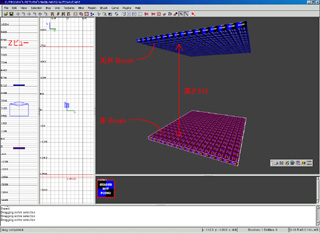
|